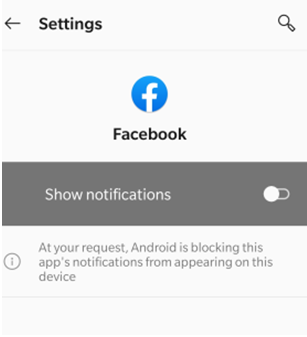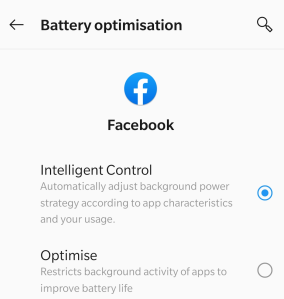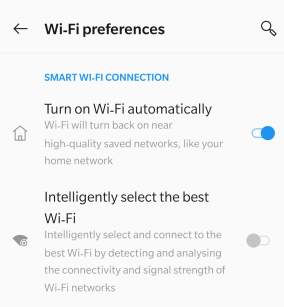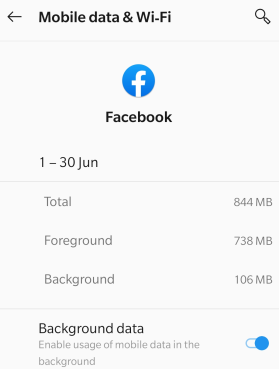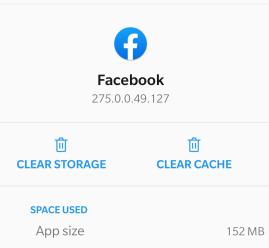Bạn đã bao giờ gặp phải trường hợp thông báo bị trễ trên điện thoại thông minh Android chưa? Bạn đang đợi một tin nhắn hoặc email và nhận được thông báo sau 20 phút nhưng phát hiện ra rằng nó đã được trả lời gần như ngay lập tức. Điều này xảy ra vì do các cài đặt cụ thể, điện thoại thông minh Android của bạn không đẩy thông báo trên màn hình điện thoại bị khóa hoặc bảng thông báo có thể được xem bằng cách vuốt từ trên xuống dưới. Đây không phải là vấn đề hoặc lỗi lớn trong điện thoại của bạn và có thể được khắc phục dễ dàng bằng các phương pháp nhanh chóng và tiện lợi sau:
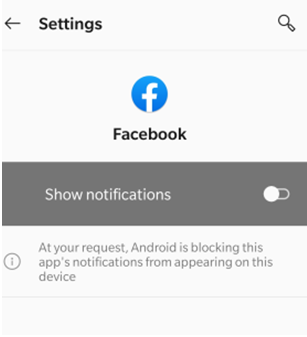
Cũng nên đọc: Gboard tiếp tục ngừng hoạt động trên Android? Đây là cách khắc phục
Các bước về cách khắc phục thông báo bị trễ trên Android
Phương pháp 1: Tắt mọi trình tối ưu hóa pin / điện thoại mà bạn có thể đã cài đặt hoặc kích hoạt
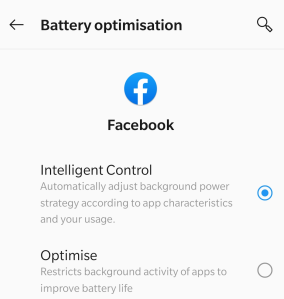
Các ứng dụng Tối ưu hóa pin / điện thoại thực hiện một nhiệm vụ tuyệt vời là giải phóng RAM và giảm các tác vụ, dịch vụ và quy trình nền để tiết kiệm pin và tăng tốc hiệu suất của điện thoại. Tuy nhiên, điều này cũng sẽ cắt giảm các quy trình nền đồng bộ hóa dữ liệu và gửi thông báo trên màn hình khóa của điện thoại. Bằng cách này, bạn sẽ chỉ nhận được các bản cập nhật của một ứng dụng cụ thể sau khi bạn mở nó. Vì vậy, bạn nên tắt các trình tối ưu hóa này hoặc thêm một ngoại lệ cho một số ứng dụng như nhắn tin tức thì và email, để bạn không bỏ lỡ các thông báo quan trọng.
Cũng đọc: phần mềm tối ưu hóa máy tính tốt nhất
Phương pháp 2: Không bao giờ cố gắng giết bất kỳ quá trình nền nào
Nếu bạn cố gắng tắt một ứng dụng bằng cách tắt quá trình nền hoặc buộc dừng quá trình, thì điều này cũng sẽ chấm dứt tất cả các dịch vụ đang chạy trong nền và đây có thể là nguyên nhân dẫn đến thông báo bị chậm trong điện thoại Android. Bạn có thể thử bất kỳ lực nào để dừng bất kỳ ứng dụng nào không quan trọng (mặc dù nó không được khuyến khích) và cố gắng nâng cao hiệu suất của điện thoại thông minh của bạn, nhưng không bao giờ thử điều này trên bất kỳ hệ thống hoặc ứng dụng quan trọng nào.
Làm thế nào để khắc phục báo thức không hoạt động trên điện thoại Android?
Phương pháp 3. Tắt Chế độ Tiết kiệm Điện
Chế độ Tiết kiệm điện tỷ lệ nghịch với các quy trình nền và đồng bộ hóa. Nói cách khác, nếu bạn đã bật Chế độ tiết kiệm pin do pin yếu, thì bạn có thể không nhận được bất kỳ thông báo nào thay vì các thông báo bị trì hoãn trên điện thoại Android. Điều này là do trong Chế độ tiết kiệm năng lượng được thiết kế để kéo dài tuổi thọ của điện thoại trước khi điện thoại chết. Và để làm như vậy, nó giảm thiểu hoặc thậm chí cắt giảm tất cả các quy trình và dịch vụ nền, do đó ngăn chặn bất kỳ sự đồng bộ nào giữa máy chủ và ứng dụng. Đây là lý do tại sao bạn sẽ không nhận được bất kỳ thông báo nào.
Không có giải pháp nào cho vấn đề này vì bật Chế độ tiết kiệm pin là điều cần làm khi điện thoại của bạn sắp hết pin. Tuy nhiên, bạn có biết rằng bạn có thể bật Chế độ tiết kiệm pin sau khi điện thoại của bạn giảm xuống dưới 90% mức sạc không? Vì vậy, nếu bạn không muốn có bất kỳ thông báo nào bị trì hoãn trên Android của mình, thì tôi khuyên bạn nên tắt Chế độ tiết kiệm điện khi không cần thiết.
Cũng nên đọc: Cách khắc phục lỗi phân tích cú pháp trong Android
Phương pháp 4. Luôn bật Wi-Fi
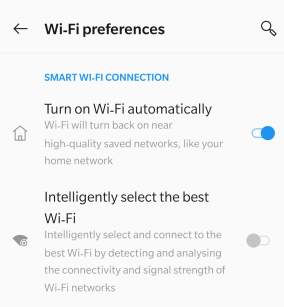
Nếu vấn đề trễ thông báo trên Android của bạn liên quan đến việc chỉ nhận được thông báo khi màn hình của điện thoại được mở khóa, thì có một cài đặt đơn giản có thể khắc phục điều này. Một số người trong chúng ta có thể không nhận được một thông báo nào khi bạn khóa điện thoại của mình ngay cả khi đã bật Wi-Fi. Điều này có thể được giải quyết bằng các bước sau:
Bước 1: Chạm vào biểu tượng Cài đặt trên điện thoại của bạn và sau đó chạm vào Wi-Fi.
Bước 2: Tiếp theo, chạm vào menu chính ở góc trên bên phải và chọn Nâng cao.
Bước 3 : Tìm tùy chọn có nhãn là “Luôn bật Wi-Fi khi ở chế độ ngủ” và đặt nó thành Luôn luôn.
Đó là tất cả đã hoàn thành. Điều này sẽ giúp Wi-Fi của bạn luôn được bật ngay cả khi điện thoại bị khóa và đảm bảo rằng bạn sẽ không nhận được thông báo bị trễ trong điện thoại Android của mình.
Cũng đọc: Cách khắc phục lỗi 'Không đủ bộ nhớ khả dụng' trên Android
Phương pháp 5. Kiểm tra tính năng dữ liệu nền hạn chế ứng dụng
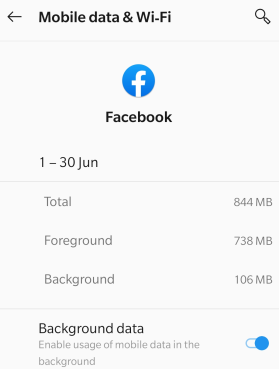
Nếu bạn quan sát thấy độ trễ của thông báo trên Android liên quan đến một hoặc hai ứng dụng cụ thể, thì có một cài đặt khác có thể được kiểm tra. Dưới đây là các bước để đảm bảo rằng ứng dụng có thể đồng bộ hóa và gửi thông báo đẩy:
Bước 1: Bấm vào Cài đặt để khởi chạy và sau đó bấm vào Wi-Fi.
Lưu ý: nếu bạn không tìm thấy các cài đặt tương tự, thì bạn có thể tìm kiếm nó trong hộp tìm kiếm và bạn sẽ nhận được kết quả tương tự.
Bước 2: Xác định mức sử dụng dữ liệu và chọn giữa Wi-Fi và Dữ liệu di động.
Bước 3: Tiếp theo, nhấp vào Sử dụng dữ liệu Wi-Fi và tìm ứng dụng đã cung cấp cho bạn thông báo trễ trong Android.
Bước 4: Bấm vào ứng dụng đó và kiểm tra xem dữ liệu Nền đã được bật chưa.
Điều đó sẽ giúp giải quyết các thông báo bị trì hoãn trên Android.
Cũng nên đọc: Cách sửa lỗi "SystemUI Has Stopped Error" trên Android
Phương pháp 6: Xóa bộ nhớ cache của ứng dụng
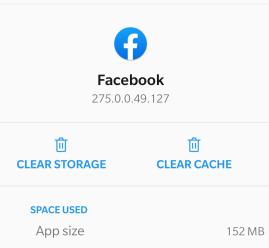
Có một phương pháp khác có thể khắc phục hầu hết mọi vấn đề với một ứng dụng cụ thể và đó là xóa dữ liệu bộ nhớ cache. Dưới đây là các bước để làm điều đó:
Bước 1 : Chạm vào Cài đặt và sau đó chạm vào ứng dụng.
Bước 2: Nhấp vào ứng dụng bạn muốn và sau đó tìm nút Xóa bộ nhớ cache để xóa và xóa tất cả các tệp bộ nhớ cache.
Lưu ý: Nếu bạn không tìm thấy Clear Cache thì bạn có thể nhấp vào Clear Data. Ngoài ra, sau khi bạn nhấp vào nút này, tất cả các tùy chọn ứng dụng và dữ liệu đã lưu của bạn sẽ bị xóa.
Cũng đọc: Cách sửa lỗi tìm nạp phụ trợ 503 không thành công
Lời cuối cùng về cách khắc phục thông báo bị trễ trên Android
Đôi khi, việc nhận các thông báo có thể được sử dụng cho mục đích cá nhân và chuyên nghiệp trở nên cần thiết. Thật khó chịu khi một nhiệm vụ vẫn chưa hoàn thành chỉ vì bạn không nhận được cảnh báo đúng lúc. Các bước được mô tả ở trên chắc chắn sẽ giúp khắc phục các thông báo bị trì hoãn trong Android.
Theo dõi chúng tôi trên mạng xã hội - Facebook và YouTube . Đối với bất kỳ thắc mắc hoặc đề xuất nào, vui lòng cho chúng tôi biết trong phần bình luận bên dưới. Chúng tôi rất muốn liên hệ lại với bạn để đưa ra giải pháp. Chúng tôi đăng thường xuyên về các mẹo và thủ thuật cùng với các giải pháp cho các vấn đề phổ biến liên quan đến công nghệ.
Đọc tiếp:
Làm thế nào để cài đặt Android trên Windows Tablet hoặc Vice Versa?
Làm thế nào để cài đặt ROM Android tùy chỉnh trên điện thoại của bạn và gỡ bỏ Google?